CAD圖紙繪制完成后,為了方便傳閱通常會將其導出為PDF或圖片格式。那么,你知道CAD怎么轉換成jpg圖片嗎?本文小編就以浩辰CAD軟件為例來給大家分享一下CAD導出圖片的具體操作步驟,一起來看看吧!
首先在浩辰CAD中打開圖紙文件,然后調用CAD打印快捷鍵【Ctrl+P】打開【打印-模型】對話框,點擊打印機名稱后的下拉框,在彈出的下拉菜單中選擇【PublishToWeb JPG.pc3】。如下圖所示:
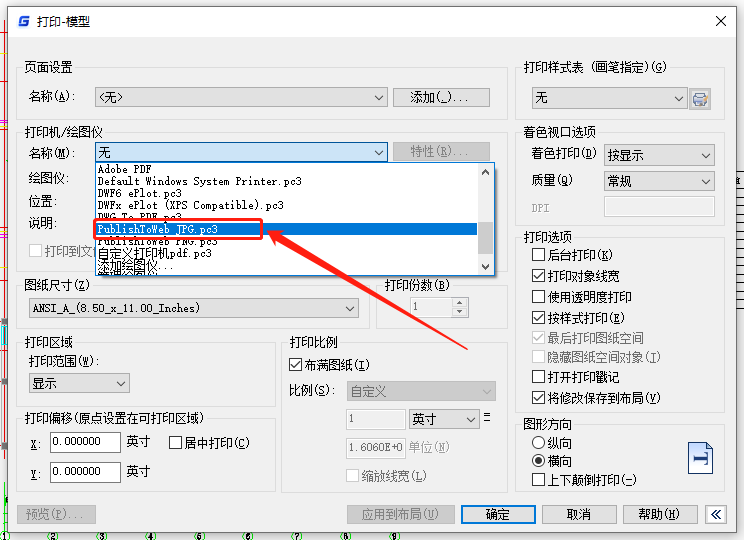
選定打印機后,再根據自身實際需求設置圖紙尺寸、打印范圍、打印比例等參數;設置完成后,點擊【預覽】按鈕查看效果。打印預覽效果圖如下所示:
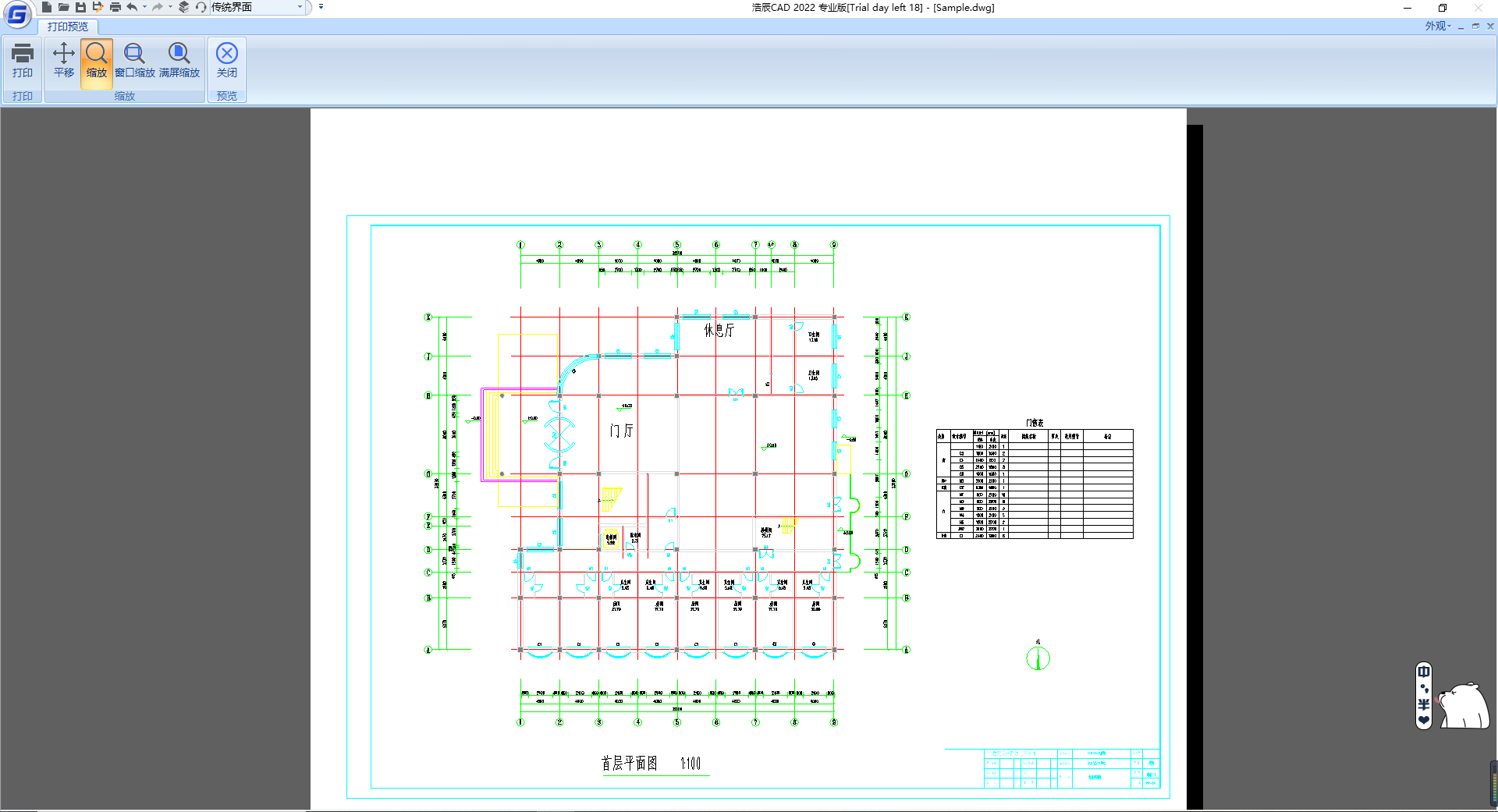
點擊【關閉】按鈕,關閉打印預覽框;跳回至【打印-模型】對話框后點擊【確定】按鈕便會彈出【瀏覽打印文件】對話框,設置JPG文件的保存位置、名稱后點擊【保存】按鈕即可將CAD導出JPG圖片。如下圖所示:
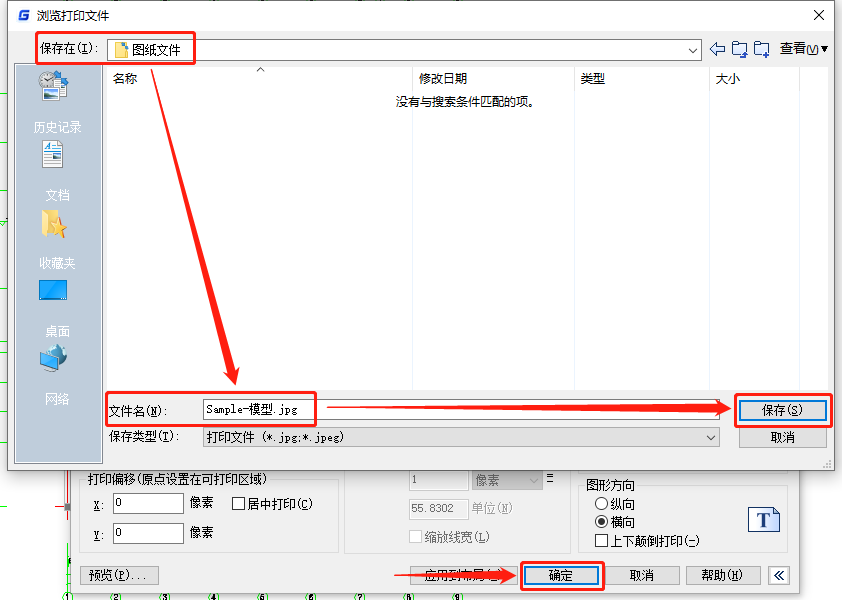
在浩辰CAD軟件中通過以上簡單的幾個步驟便可將CAD導出JPG圖片,是不是很簡單呢?后續的CAD教程文章小編將會給大家分享更多實用技巧,對此感興趣的設計師小伙伴們一定要持續關注浩辰CAD官網教程專區哦!
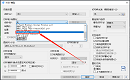
2023-09-15
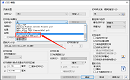
2022-07-06
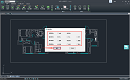
2022-05-13
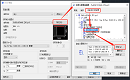
2021-09-29
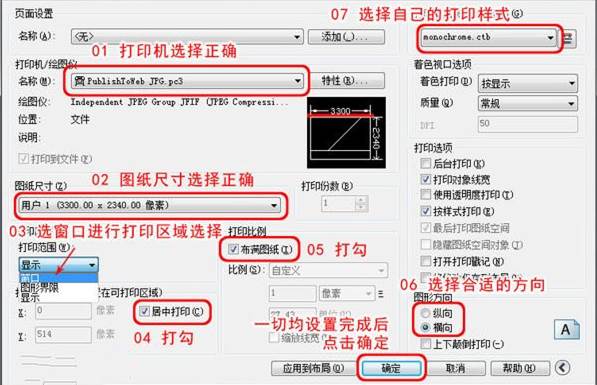
2019-10-23
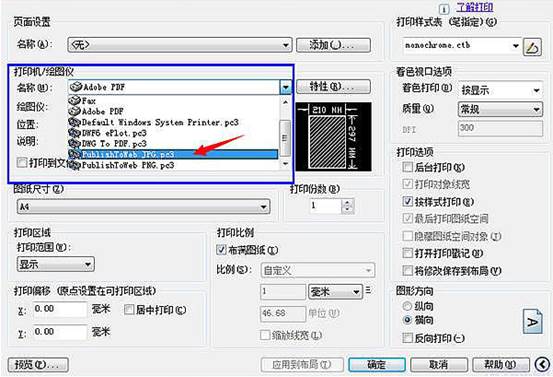
2019-10-18
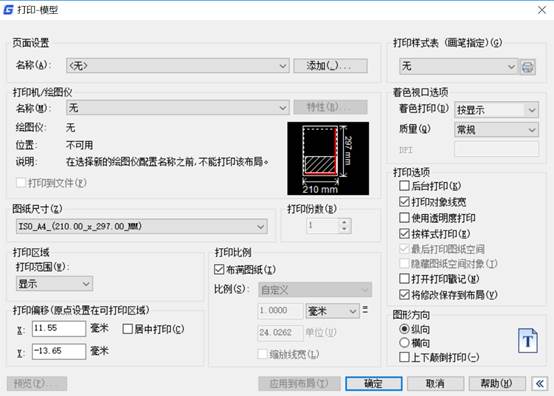
2019-07-05
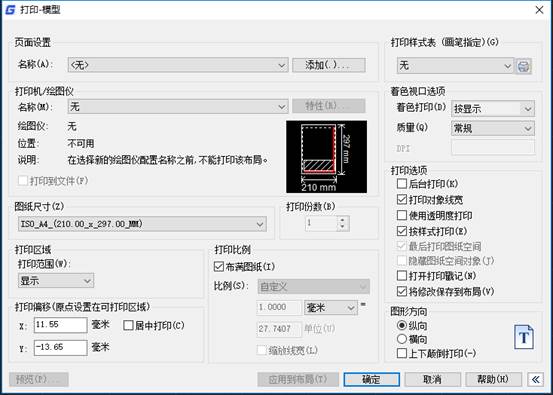
2019-06-26
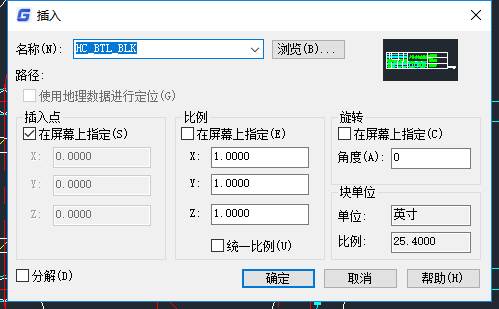
2019-05-23

2023-11-09

2023-11-09

2023-11-09
